Mendapatkan file ISO Windows 10 biasanya dapat dilakukan secara online dari berbagai Situs atau Aplikasi seperti Rufus. namun pastinya mendapatkan file ISO yang bersumber dari server Microsoft adalah hal yang sangat direkomendasikan, karena saat ini banyak sekali file ISO Windows 10 yang sudah dimodifikasi.
Tutorial Download ISO Windows 10 dari Server Microsoft Langsung
Secara standar kita bisa mendownload file ISO dengan menggunakan atau tanpa menggunakan Media Creation Tools. Tetapi versi ISO Windows 10 yang tersedia di tools tersebut hanyalah versi Windows 10 terbaru saja, dan kita tidak dapat mengunduh versi Windows 10 sebelumnya.
Apakah ada langkah untuk mengunduh semua versi ISO Windows 10 melalui cara yang sama?. Baru baru ini ada sebuah tools dikembangkan oleh developer untuk memungkinkan tiap pengguna memilih versi OS yang akan di unduh melalui Media Creation Tools. Maka kali ini penulis akan merangkum langkah singkat dan tepat untuk mengunduh semua versi ISO Windows 10 melalui Media Creation Tools. Ikuti langkahnya berikut ini.
Langkah - langkah Mengunduh ISO Windows 10 All Version Dengan Media Creation Tools
1. Terlebih dahulu unduh lah tools bernama Media creation tools.bat dari GitHub. Dan setelah file selesai di unduh, lanjutkan dengan mengextract file tersebut, setelah di ekstrak akan ada tiga file berbeda seperti pada gambar berikut.
 |
| unduh lah tools bernama Media creation tools.bat dari GitHub |
 |
| hasil ekstrak akan ada tiga file berbeda |
2. Langkah selanjutnya unduh file Media Creation Tools dari halaman resmi Microsoft. Lalu simpan file Media Creation Tools tersebut di folder yang sama dengan tool yang kita unduh sebelumnya pada langkah 1.
 |
| file Media Creation Tools dari halaman resmi Microsoft |
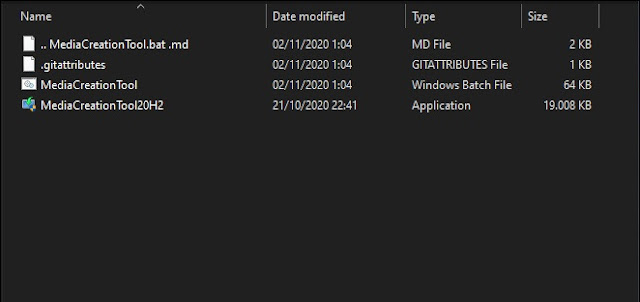 |
| File Media Creation Tools disimpan di folder yang sama |
3. Next step silahkan kamu jalankan file MediaCreationTool.bat. Lihat seperti pada gambar dibawah, ketika file dijalankan, pengguna akan diberikan berbagai pilihan dan versi ISO Windows 10, mulai dari yang terdahulu versi 1507 sampai dengan versi terbaru kini 2009 (20H2).
Tentukan pilihan kamu versi yang mana yang di inginkan, misalkan sebagai contoh penulis akan mengunduh versi 1803.
 |
| Contoh mengunduh versi 1803 |
Saat dijalankan, akan muncul proses download yang cukup singkat seperti pada gambar dibawah, dan setelah proses tersebut selesai, maka akan langsung dimunculkan tampilan Media Creation Tool yang sudah familiar.
Selanjutnya tinggal ikuti saja proses seperti biasa, di mulai dari license agreement yang panjang, proses pemilihan apakah itu akan upgrade atau pembuatan media instalasi, sampai opsi edisi Windows 10 yang akan kita download.
 |
| Tampilan Media Creation Tool |
 |
| Tampilan license agreement yang panjang |
 |
| pemilihan apakah itu akan upgrade atau pembuatan media instalasi |
Seperti gambar dibawah, berbeda dengan Media Creation Tool biasanya, kita akan mendapatkan opsi Home, Pro, dan Educations, selain itu tersedia juga ISO Windows 10 dengan versi Volume License.
Silahkan saja kamu pilih edisi Windows 10 yang di butuhkan, pada dasarnya dari tahap ini langkahnya kurang lebih sama seperti yang biasa.
Dan saat proses download file ISO telah kamu selesaikan, maka kamu akan mendapatkan edisi dari versi Windows 10 yang telah di pilih sebelumnya, seperti contoh disini saya mengunduh Windows 10 1803 dengan edisi Home, Pro dan Educations yang dipilih saat proses Instalasi Windows 10 berjalan.
 |
| edisi Home, Pro dan Educations yang dipilih saat proses Instalasi |
Oke deh demikian tutorial kali ini, silahkan kamu dicoba, dan pastikan jaringan internet kamu stabil dan memiliki kuota yang cukup, semoga berhasil dan bermanfaat.


Silahkan bertanya asalkan sopan